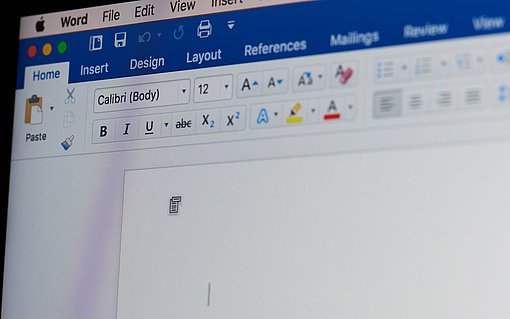Bilder per Mausklick bündig anordnen
Wenn Sie mehrere Bilder auf einer Dokumentseite platzieren, sollen diese Bilder oftmals rechts- oder linksbündig untereinander angeordnet werden.
Veröffentlicht am
|
Zuletzt aktualisiert am
Sie können dazu natürlich versuchen, die Bilder mit der Maus zu verschieben und sie nach Augenmaß auszurichten. Einfacher und bequemer ist es aber, Word die Arbeit zu überlassen:
- Fügen Sie die gewünschten Bilder auf einer Dokumentseite ein.
- Sorgen Sie dafür, dass alle Bilder in der Zeichnungsebene angeordnet sind. Dazu klicken Sie in Word 2010, 2007 jeweils mit der rechten Maustaste auf ein Bild und wählen TEXTUMBRUCH und danach eine andere Layoutoption als MIT TEXT IN ZEILE an - zum Beispiel PASSEND.
In Word 2003, 2002/XP, 2000 klicken Sie jeweils mit der linken Maustaste auf ein Bild, um es zu markieren. Danach klicken Sie in der Symbolleiste GRAFIK auf TEXTFLUSS und wählen irgendeine Layoutoption außer MIT TEXT IN ZEILE an - etwa PASSEND. - Wenn Sie mit Word 2003, 2002/XP oder 2000 arbeiten, benötigen Sie für die kommenden Schritte die Symbolleiste ZEICHNEN. Blenden Sie sie ein, indem Sie ANSICHT-SYMBOLLEISTEN-ZEICHNEN aufrufen.
- Als nächstes markieren Sie alle Bilder, die bündig angeordnet werden sollen. Dazu beginnen Sie mit einem Mausklick auf dem ersten Bild. Danach halten Sie die UMSCHALTTASTE fest, während Sie mit weiteren Mausklicks die anderen Bilder markieren.
- Nun müssen Sie nur noch die gewünschte Ausrichtungsoption auswählen.
In Word 2010, 2007 wählen Sie dazu (BILDTOOLS)FORMAT-ANORDNEN-AUSRICHTEN und im Anschluss zum Beispiel RECHTSBÜNDIG an.
In Word 2003, 2002/XP, 2000 klicken Sie in der Symbolleiste ZEICHNEN auf die Schaltfläche ZEICHNEN. Im aufklappenden Menü wählen Sie erst AUSRICHTEN ODER VERTEILEN und dann zum Beispiel die Option RECHTSBÜNDIG an.
Word richtet die markierten Bilder umgehend bündig neben- oder untereinander aus, je nachdem, welche Ausrichtungsoption Sie gewählt haben. (pbk)